
时间:2021-01-07 11:01:37 来源:www.win10xitong.com 作者:win10
我们在用电脑的时候会遇到各种莫名其妙的问题,比如今天小编就遇到了win10系统realek声卡驱动安装失败的问题,很多老鸟对这个win10系统realek声卡驱动安装失败的情况都不是很了解,那我们能不能自己解决这个win10系统realek声卡驱动安装失败的问题呢?处理这个难题的方法如下:1.使用快捷键WIN键+R键,打开运行窗口,输入gpedit.msc,点击确认。2.在本地组策略编辑器窗口中,依次选择计算机配置→管理模板→系统就完成了。下面就一起好好的看一下win10系统realek声卡驱动安装失败问题的处理措施。
处理方法:
1.使用快捷键WIN键r打开运行窗口,输入gpedit.msc,点击ok。
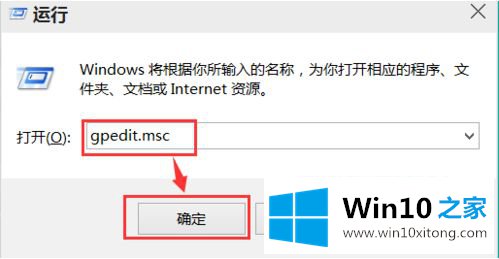
2.在本地组策略编辑器窗口中,依次选择计算机配置管理模板系统。
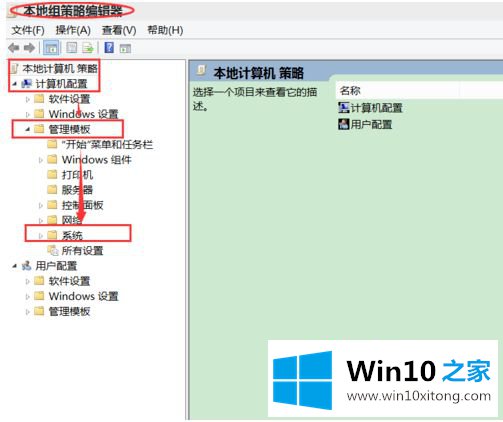
3.选择系统下的设备安装,然后在右侧找到“配置设备安装超时”,双击打开
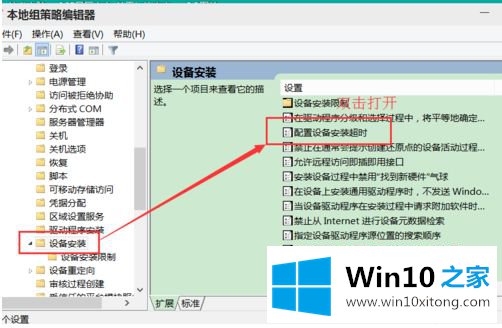
4.选择窗口左上方的“启用”,然后在左中间位置的“设备安装超时”中设置“1800”秒,然后单击“确定”
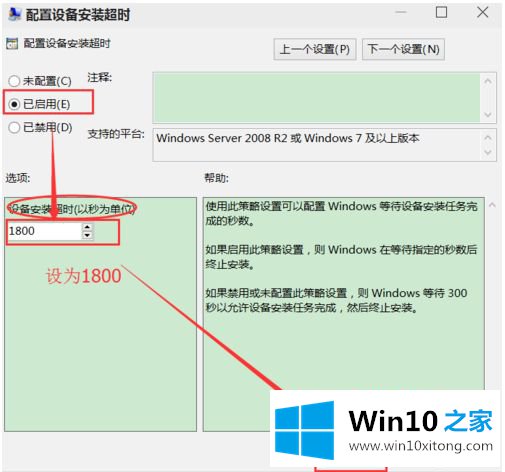
5.此时,请确保“配置设备安装超时”已启用,然后尝试重新启动声卡安装程序。
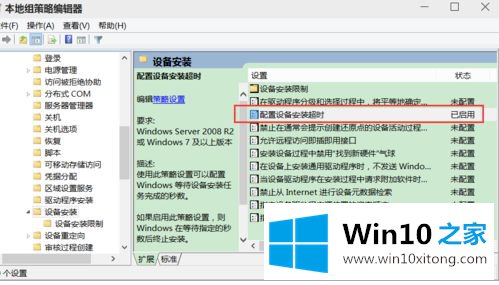
6.打开音量调节,已经正常了。
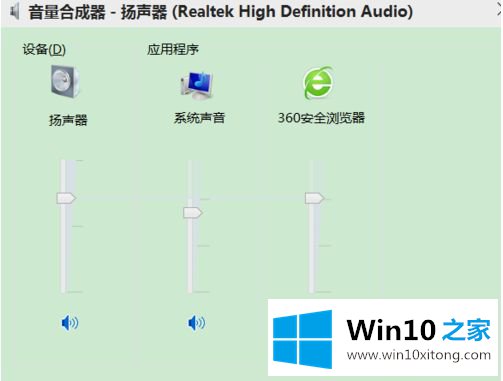
以上是如何处理win10系统realek声卡驱动无法安装的问题。希望对大家有帮助。
到这里,win10系统realek声卡驱动安装失败的处理措施就给大家说到这里了,我们非常感谢大家对我们网站的支持,谢谢。